“ Android的内存快满了,只剩下 2MB,所以我想传输照片。当我将 Alcatel One Touch 连接到电脑时,它不会自动下载或提示下载。为什么?我需要另一个吗?”我的另一部Android Galaxy 手机连接到计算机后会自动提示我下载照片,那么这款阿尔卡特 One Touch 手机缺少什么?没有任何帮助。”
- Android中央论坛
您可能出于某种原因想要将阿尔卡特手机图片传输到计算机上。但您知道如何将阿尔卡特手机上的图片传输到电脑吗?本文教您两种最广泛使用的方法。
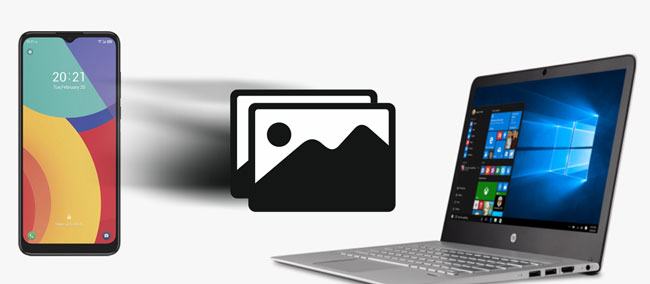
方式 1. 如何通过Coolmuster Android Assistant将照片和联系人从阿尔卡特 One Touch 传输到计算机
方式 2. 如何使用 USB 线将照片从翻盖手机传输到计算机
Coolmuster Android Assistant不愧是在Android设备和计算机之间传输数据的最佳方式。您可以预览所有相册并选择您最喜爱的照片,然后一键将其导出到计算机。除了照片之外,它还支持传输其他文件,例如联系人、音乐、视频、电子书等。
Coolmuster Android Assistant的亮点:
* 有选择地将照片、视频、音乐、短信、联系人、通话记录、电子书和应用程序从阿尔卡特手机传输到计算机。
* 一键备份和恢复 PC 或Mac上的全部阿尔卡特数据。
* 管理您的阿尔卡特手机数据:编辑、添加或删除联系人、发送和回复短信、安装和卸载应用程序等。
* 一键操作。
* 用户友好且使用安全。
* 广泛兼容所有阿尔卡特手机和平板电脑( Android 4 至Android 11),如阿尔卡特 5V/5/3L/3X/3C/3/3V/1V/1L Pro/1/1L/1S/1SE/1B/1C/ 1X/一触式等
如何有选择地将联系人/照片从阿尔卡特传输到计算机?
1. 在计算机上安装并运行Coolmuster Android Assistant 。然后从界面进入Android Assistant模块继续。
2. 使用 USB 线将阿尔卡特手机插入电脑,并打开手机的 USB 调试开关。

完成后,程序将自动检测您的设备。连接后,您将在界面上看到设备的主要信息。

3. 在左侧面板上选择“联系人”或“照片” ,然后勾选预览后要传输的项目。

最后,点击顶部的导出按钮将它们传输到您的计算机。

进一步阅读:
如何将短信从Android传输到计算机? ( Windows / Mac )
如何将照片从Android手机传输到 USB 闪存驱动器? (3种方式)
通过这种方式,您可以将无 DRM 或不受保护的照片从阿尔卡特手机传输到计算机。首先,请参阅以下步骤。
如何将阿尔卡特翻盖手机中的照片发送到计算机?
1. 使用 USB 数据线将阿尔卡特手机连接至计算机。
2. 将主屏幕从上往下拉,然后点击通知栏。选择USB 进行文件传输,然后选择使用 USB 下的传输文件 (MTP)选项。然后计算机会将您的设备识别为可移动磁盘。
3. 在您的计算机上,双击此电脑/我的电脑> 您的阿尔卡特手机名称 > DCIM >相机。之后,选择要传输的图片并将所选图片拖放到计算机文件夹中。

4. 完成后,单击显示隐藏图标箭头 >安全删除硬件并弹出媒体>可移动驱动器,将手机从计算机中弹出。然后,从 PC 上拔下 USB 电缆。
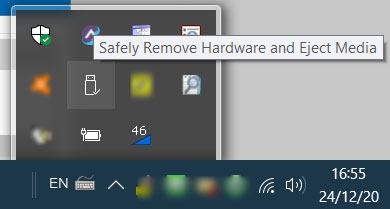
查看更多:这些应用程序可以帮助您顺利地将数据从Android移动到iOS 。让我们来看看它们。
本指南告诉您如何将照片从阿尔卡特手机一点一点传输到计算机。您发现这两种方法之间的差异了吗?将照片从手机传输到计算机的最简单方法是什么?如您所见,如果您拥有阿尔卡特翻盖等非智能阿尔卡特手机,则第二种方式更为合适和直接。
同时, Coolmuster Android Assistant支持所有阿尔卡特智能手机,使您能够查看相册并选择所需的图像进行传输。所以,它是您的最佳选择。
相关文章:
重点关注如何将联系人从Android传输到计算机的 5 种方法